Obchodné a osobné e-maily sú neoddeliteľnou súčasťou moderného života. Rýchle odosielanie e-mailov umožňuje efektívne vyriešiť mnoho problémov, byť si vedomý všetkých dôležitých udalostí.

Pri exportovaní kontaktov z aplikácie Outlook sa ich kópia uloží
Aplikácia Outlook je skvelým pomocníkom pri vytváraní e-mailov a tvorbe následných e-mailov. Aplikácia je schopná udržiavať kontakty všetkých osôb, s ktorými je už spojenie už zriadené.
V praxi sa môže stať, že musíte preinštalovať operačný systém, počas ktorého zmiznú všetky predtým nainštalované programy. Samozrejme, táto smutná udalosť sa rozširuje aj na program Outlook 2010. Skutočnosť, že spoločnosť Outlook 2010 zmizla, nie je schopná spôsobiť depresívnu náladu v porovnaní so skutočnosťou, že schopnosť exportovať kontakty nebola použitá vopred.
Ukladanie kontaktov
Nie je žiadnym tajomstvom, že v určitých situáciách nie je možné obnoviť kontakty, ak nebol vopred poskytnutý alternatívny zdroj komunikácie s dôležitým predmetom. Z tohto dôvodu sa mnohí ľudia aktívne zaujímajú o to, ako exportovať kontakty z programu Outlook 2010 pred preinštalovaním operačného systému.
Niektorí opatrní používatelia uprednostňujú exportovanie kontaktov aj po určitých časových úsekoch, čím ich ušetria v prípade, že ich prevádzkové zlyhanie ich prekvapí.
Takýto predvídanie zabráni strate najdôležitejších údajov a zároveň vyrieši všetky problémy, vopred vediac, ako importovať kontakty do programu Outlook 2010 po načítaní nového operačného systému.
Import a export nielen na počítači alebo notebooku, ale aj na iných moderných gadgets, medzi ktoré patria mobilné zariadenia na platforme Android a iPhone.
Ako preniesť e-mailové adresy na systém Android
Ak ste zapadnutí hľadaním odpovede na otázku, ako presunúť kontakty z Androidu na Android, stačí prečítať si naše pokyny a uistiť sa, že v tomto procese nie je nič ťažké.
Proces prenosu zahŕňa len niekoľko jednoduchých krokov, ktoré by samozrejme mali byť vykonané jasne bez akýchkoľvek zmien.
Najprv spustite program Outlook 2010 a prejdite do ponuky "Súbor", kde nájdete možnosť "Otvoriť a exportovať". Kliknutím naň sa otvorí ďalšie podmenu, v ktorom nájdete riadok "Import a export".
Kliknite na tlačidlo "Exportovať" a vstavaný sprievodca sa okamžite začne, čo vám umožní ľahko vykonať všetky ďalšie manipulácie.
Sprievodca vás vyzve na výber variantu súboru, v ktorom chcete exportovať všetky e-mailové adresy obsiahnuté v e-mailovej aplikácii. Odborníci dôrazne odporúčajú vybrať druhý riadok - "Hodnoty oddelené čiarkami".
Program Outlook 2010 zobrazí výzvu na výber priečinka, ktorý chcete pripraviť na export. Vyberte priečinok "Kontakty" a kliknite na tlačidlo "Ďalej".
Sprievodca automaticky vygeneruje exportovaný súbor vo formáte CSV a stačí ho uložiť spolu s príslušným menom.
Ak chcete do aplikácie Android importovať pripravené e-mailové adresy, najprv sa prihláste do svojho účtu Google. Nájdite kartu "Rozšírené" a potom vyberte možnosť "Importovať".
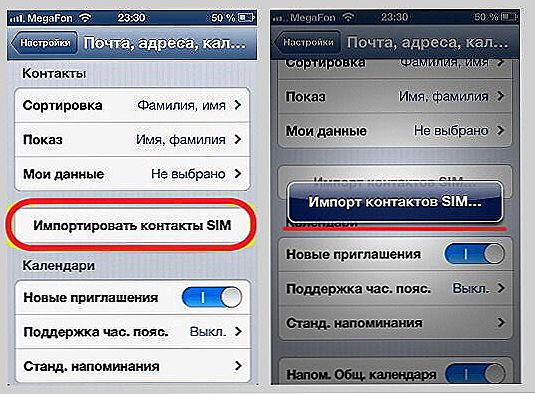
Na karte Rozšírené vyhľadajte možnosť Importovať.
Sprievodca vás požiada o zadanie cesty k predtým uloženému súboru s príponou csv. Určite budete musieť splniť túto požiadavku, po ktorej program bude počúvať vás a bude môcť úspešne previesť všetky predtým uložené kontakty na váš Android.
Proces synchronizácie sa spustí automaticky, takže vaša účasť nie je potrebná. Všetko sa skončí rýchlo a budete mať možnosť jednoduchého riešenia problému.
Existuje ďalší spôsob importovania kontaktov do zariadenia Android pomocou technológie Bluetooth. V tomto prípade sa súbor prenesie a stiahne spustením Bluetooth a účet Google sa nepoužije. Ostatné akcie sa vykonávajú podobne.
Ako previesť e-mailové adresy do iPhone
Ak nie ste vlastníkom systému Android a iPhone, a máte rovnaký problém, bude tiež ľahko vyriešiť, ak si pozorne prečítajte odporúčania týkajúce sa prenosu kontaktov z aplikácie Outlook do zariadenia iPhone.
Prvé kroky zahŕňajú export týchto kontaktov, ktoré sú obsiahnuté v poštovej aplikácii. Princíp exportu je rovnaký, ako je opísaný vyššie v prípade systému Android, takže otázky týkajúce sa prenosu kontaktov na spoločnosť Outluk by nemali nastať.
Zostáva len pochopiť, ako uložiť už uložený súbor s kontaktmi do iPhone?
Na uľahčenie procesu importu sa odporúča prevziať aplikáciu CopyTrans Contacts na vašom PC. Spustite túto aplikáciu a pripojte iPhone k počítaču.
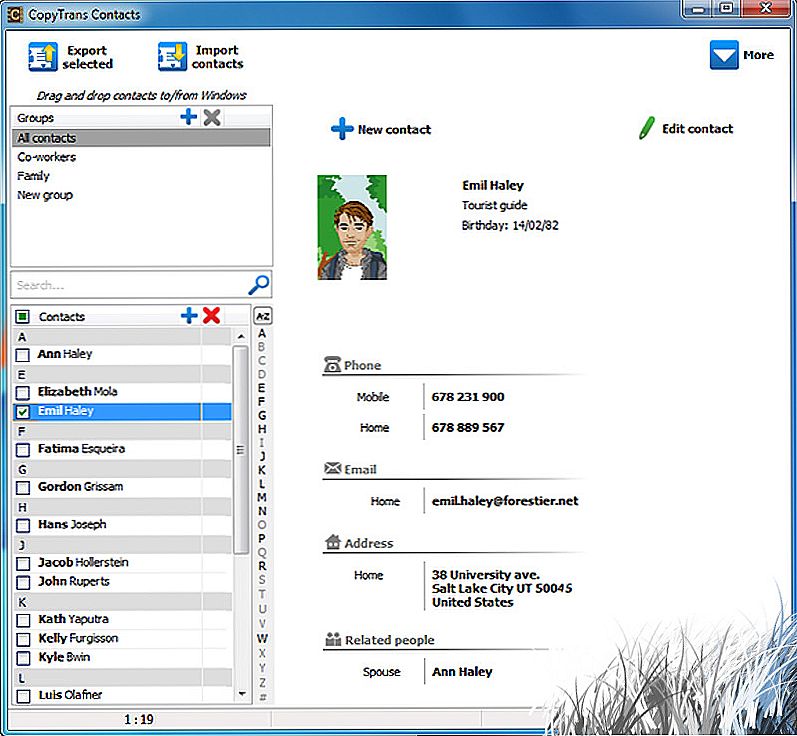
Utilita CopyTrans Contacts bude pre vás skutočným asistentom.
V okne, ktoré sa zobrazí, môžete ľahko nájsť parameter "Import kontaktov". Zostáva splniť všetky požiadavky, ktoré žiadosť predloží.
Spočiatku musíte určiť miesto uloženia súboru s rozšírením csv, potom jednoducho kliknite na tlačidlo "Otvoriť", ktoré sa zobrazí. Potom začne automatický proces a úspešne načíta všetky kontakty do vášho iPhone. Tým sa dokončí proces importu všetkých dôležitých kontaktov pre vás.
Takže po prečítaní odporúčaní o tom, ako importovať a exportovať všetky kontakty z poštovej aplikácie, ako aj prakticky vykonať tieto manipulácie, všetci pochopia, že tento proces je naozaj jednoduchý.
Vďaka takýmto akciám môžete mať vo svojom mobilnom gadget vždy dôležité kontakty. Súčasné ukladanie e-mailových adries do počítača a do mobilných zariadení vám umožňuje zabezpečiť, aby bola vylúčená nenahraditeľná strata údajov.












